Настройки
- Основные настройки
- Папка назначения
- Имя файла
- Удаленная съемка
- Связанная программа
- Настройки времени
- Сбор данных
-
В главном окне щелкните [Настройки].
-
Задайте требуемые настройки, затем щелкните [OK].
- Настройки применяются к программе EU.
Основные настройки
Можно настроить первоначальное действие при запуске программы EU.
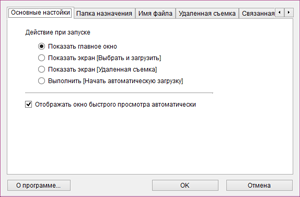
Примечание
- Выберите [Показать экран [Выбрать и загрузить]] в разделе [Действие при запуске], чтобы открывать окно просмотра ().
- Выберите [Показать экран [Удаленная съемка]] в разделе [Действие при запуске], чтобы открывать экран захвата (). (Для камер EOS M6, M5, M3, M10 и M100 отображается главное окно.)
- Выберите [Выполнить [Начать автоматическую загрузку]] в разделе [Действие при запуске], чтобы при запуске начинать передачу с открытым диалоговым окном [Сохранить файл] (). После завершения передачи всех изображений автоматически запускается программа DPP, в главном окне которой отображаются загруженные изображения.
- Если вы предпочитаете не отображать окно [Быстрый просмотр] при удаленной съемке в режиме Live View или при передаче изображений, снимите флажок [Отображать окно быстрого просмотра автоматически].
Папка назначения
Можно указать папку назначения для изображений, передаваемых с камер или снятых во время удаленной съемки.
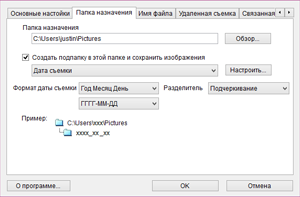
Примечание
- Папку назначения можно также задать, введя текст непосредственно в текстовое поле папки назначения.
- Для поиска папки назначения щелкните [Обзор]. После нажатия кнопки [Обзор] и выбора папки назначения в указанной вами папке автоматически создается вложенная папка.
- Вложенная папка создается при выборе пункта [Создать подпапку в этой папке и сохранить изображения] (Windows) или [Создать подпапку в этой папке и сохранить изображения] (macOS).
- В поле списка можно выбрать правило задания имен для создаваемых вложенных папок. Чтобы настроить правило задания имен вложенных папок, щелкните [Настроить].
- При использовании даты съемки в качестве основы для создаваемых папок можно указать формат (порядок и стиль для года, месяца и числа месяца) и разделитель.
Имя файла
Можно указать имя файла для изображений, передаваемых с камер или снимаемых во время удаленной съемки.
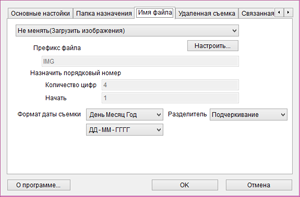
Примечание
- При указании имени файла изображения выберите правило присвоения имени файла из списка. (Выберите [Не менять], чтобы для сохранения файлов использовать имя файла, заданное в камере.) Чтобы настроить правило задания имен файлов, щелкните [Настроить].
- Для имен файлов можно отдельно задать текст префикса, количество цифр и начальный номер для последовательных номеров.
- При использовании даты съемки в качестве основы для имен файлов можно указать формат (порядок и стиль для года, месяца и числа месяца) и разделитель.
Удаленная съемка
Можно настроить операции, выполняемые при удаленной съемке.
Недоступно для камер EOS M6, M5, M3, M10 или M100.
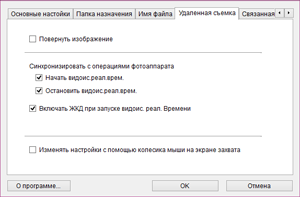
Примечание
- Выберите [Повернуть изображение], чтобы настроить поворот независимо от ориентации при съемке. Угол поворота задается в окне захвата ().
- Выберите [Начать видоис.реал.врем.] для автоматического отображения окна [Окно удаленной съемки с визированием по экрану], когда в камере запускается режим Live View. (Недоступно для камер EOS R1, R3, R5, R5 Mark II, R5 C, R6, R/Ra, RP, M6 Mark II, M200, M50 Mark II или M50)
- Выберите [Остановить видоис.реал.врем.] для автоматического закрытия окна [Окно удаленной съемки с визированием по экрану], когда в камере завершается режим Live View. Режим Live View в камере также завершается, если в момент остановки удаленной съемки с визированием по экрану в камере был активен режим Live View. (Недоступно для камер EOS R1, R3, R5, R5 Mark II, R5 C, R6, R7, R8, R10, R50, R50 V, R100, R/Ra, RP, M6 Mark II, M200, M50 Mark II или M50)
- Выберите [Включать ЖКД при запуске видоис. реал. времени] для одновременного отображения изображения на экране камеры при запуске удаленной съемки с визированием по экрану. (Недоступно для камер EOS R1, R3, R5, R5 Mark II, R5 C, R6, R7, R8, R10, R50, R50 V, R100, R/Ra, RP, M6 Mark II, M200, M50 Mark II или M50)
- Выберите [Изменять настройки с помощью колесика мыши на экране [Удаленная съемка]], чтобы разрешить ввод колесиком мыши в окне захвата, включая кнопки управления, и в окне [Настройки вспышки].
Связанная программа
В поле списка можно выбрать связанную программу, которая будет запускаться после передачи изображений из камеры или после съемки в режиме удаленной съемки. Чтобы в качестве связанной программы добавить приложения сторонних разработчиков, щелкните [Сохранить].

Примечание
- Можно также указать типы изображений, о которых требуется получать уведомления при запуске связанного программного обеспечения сторонних разработчиков. Они настраиваются в окне, открывающемся после нажатия кнопки [Сохранить].
Настройки времени
Можно настроить порядок обработки времени, установленного в камере, при подключении камеры.
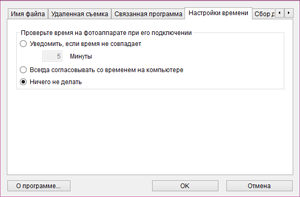
Примечание
-
В поле [Уведомить, если время не совпадает] выберите порог уведомления (1–60 минут) в случае несоответствия времени в камере и времени в компьютере.
Если при сравнении времени после запуска программы EU это пороговое значение превышено, выводится предупреждение.
- Выберите [Всегда согласовывать со временем на компьютере], чтобы при запуске программы EU устанавливать в камере время, установленное в компьютере.
Сбор данных
Можно изменить способ сбора данных.
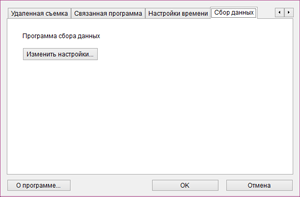
- Щелкните [Изменить настройки] и внесите все требуемые изменения в этом диалоговом окне.